
컴퓨터에 로그인 할 때마다 다음과 같은 오류 또는 유사한 오류가 나타날 수 있습니다.
스크립트 파일 C : \ ProgramData \ {793391F4-29B5-4072-9833-30F048B1E37E} \ 1.9.3.1 \ rolo.txt를 찾을 수 없습니다.
이 항목은 {GUID} 문자열과 스크립트 파일 이름이 무작위이며 각 시스템마다 다른 맬웨어에 의해 추가되었습니다. 맬웨어 제거 후 사용자 계정에 로그온하면 위의 오류가 나타납니다. 시작 항목 또는 예약 된 작업이 여전히 존재하여 누락 된 파일을 가리 키기 때문입니다.
문제가되는 작업을 식별하고 제거하는 방법에는 여러 가지가 있습니다. 가장 쉬운 방법 중 하나는 자동 실행을 사용하는 것입니다.
자동 실행은 Microsoft의 고급 시작 관리 도구이며 자동 실행 유틸리티를 사용하여 클린 부팅 Windows 문서에 자세히 설명되어 있습니다. 계속하기 전에 해당 기사를 한눈에 살펴볼 수 있습니다.
자동 실행을 다운로드하여 실행하십시오. 예약 된 작업 탭을 클릭하고 노란색으로 강조 표시된 항목 (없는 파일을 나타냄)을보십시오.
이미지 경로 열을보고 제거 할 항목을 식별하십시오. 항목을 식별하는 것은 매우 쉬운 작업이어야합니다. 오류 메시지에 표시된 파일 이름과 경로를 메모하고 자동 실행에서 해당 (강조 표시된) 항목을 찾으면됩니다.
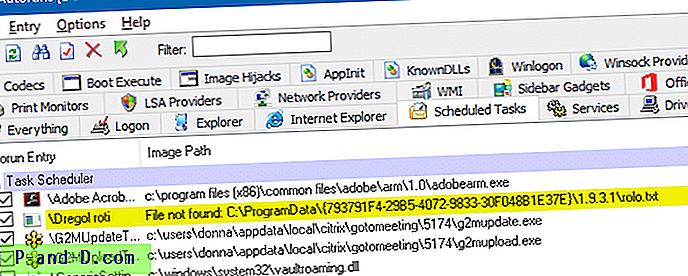
선택적으로 항목에 대한 자세한 정보를 수집하려면 항목을 클릭하고 맨 아래에있는 세부 사항 섹션을보십시오. 여기에는 해당 항목에 사용 된 전체 명령 행 또는 전체 인수 세트가 표시됩니다.
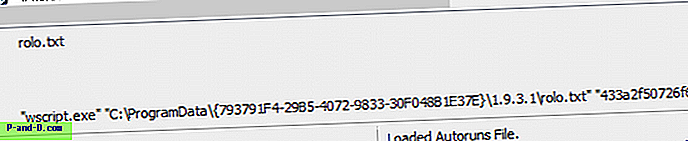
이 경우 전체 명령 줄은 다음과 같습니다.
"wscript.exe를" "C : \ 경우 ProgramData \ {793791F4-29B5-4072-9833-30F048B1E37E} \ 1.9.3.1 \ rolo.txt" "433a2f50726f6772616d446174612f7b37393337393146342d323942352d343037322d393833332d3330463034384231453337457d2f312e392e332e312f726f74692e646c6c" "687474703a2f2f73616f2e7265716472652e636f6d2f" "--IsErIk" "// E : JScript를" 너무 길고 이름이 모호한 파일 이름 또는 경로는 대부분 맬웨어에 의해 추가됩니다. 그러나주의해야 할 예외가있을 수 있습니다.
항목을 삭제 한 후 더 이상 시작시 "ProgramData"를 참조하는 스크립트 오류 메시지가 표시되지 않습니다.





